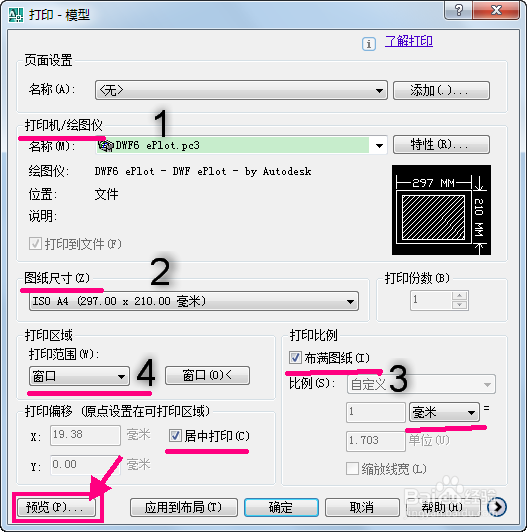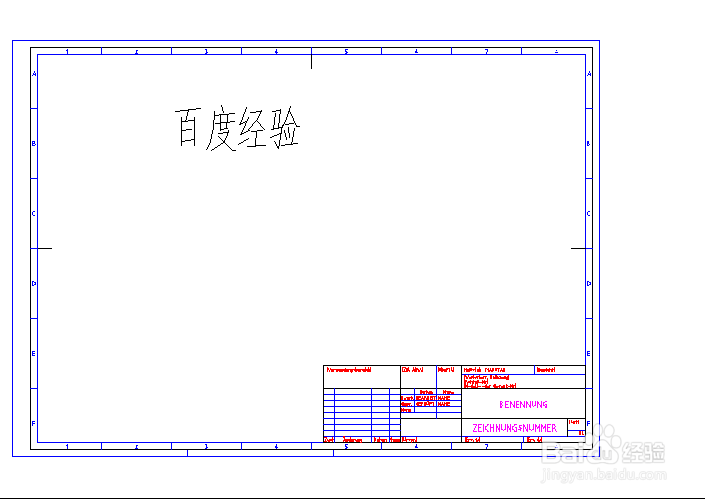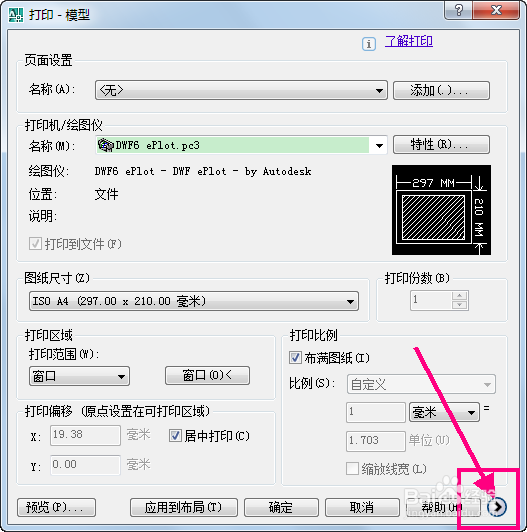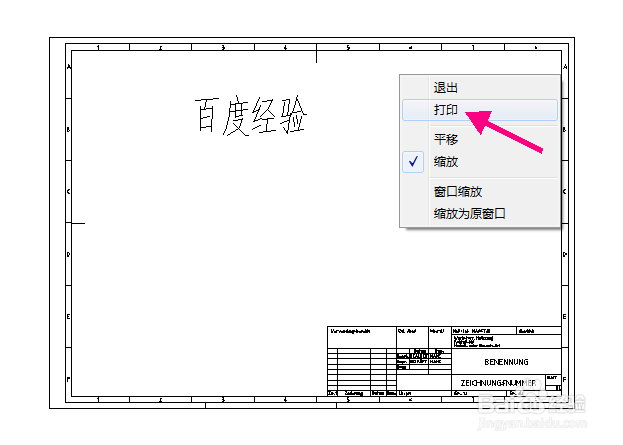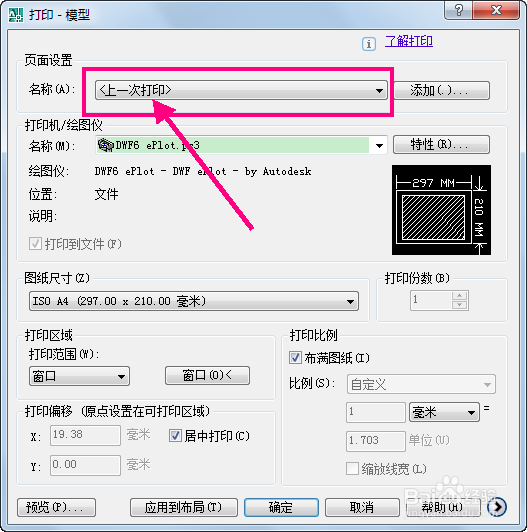CAD打印怎样设置才好
1、打开打印命令:快捷键Ctrl+P或直接点击工具栏的打印图标
2、按下图所示1、选择打祥缮乖贝印机设备名,点击下拉菜单选择(下同)2、选择图纸尺寸,根据打印设备正确选择,一芫王墙错般大小多为A4纸3、布满图纸前打勾,单位选择为毫米4、打印范围选择窗口,可以方便根据图形以窗口选择5、设置好后就可以预览了
3、预览可以看得出来,这是彩色打印机的效果,但是只有黑白色的打印机打出的图纸效果就可能不理想了,会比较模糊。
4、想要清晰的图纸怎么设置呢?返回打印设置窗口,在右下角点开更多设置
5、打开更多设置后可以看到,在右边上方打印样式表中选择“monochrome.ctb”项
6、跟着再选择预览图纸,彩色于是就变成了黑白色了,这样在黑白打印机上打出的图纸就很清晰了
7、如果预览效果达到了要求,点击鼠标右键选择“打印”,计算机就会发命令到打印机上面进行图形打印了
8、如果图纸打印不止一张,那么只要设置过一次,以后每次打印,在页面设置上选择“上一次打印”就可以了,不必每次重复以上操作
声明:本网站引用、摘录或转载内容仅供网站访问者交流或参考,不代表本站立场,如存在版权或非法内容,请联系站长删除,联系邮箱:site.kefu@qq.com。
阅读量:51
阅读量:92
阅读量:83
阅读量:65
阅读量:78